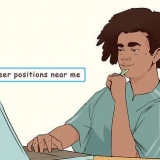Hvis du ikke er sikker på om Mac-en din er ny nok til å bruke AirPlay, velg "Om denne Macen" fra Apple-menyen, og klikk deretter "Mer info.AirPlay fungerer med 2011 eller nyere Mac-er. Hvis du ikke ser et AirPlay-ikon på Mac-en, sørg for at begge enhetene er koblet til samme Wi-Fi-nettverk. Synkronisering kan være litt treg hvis du spiller av mange videoer. Lukk noen vinduer for å belaste Apple TV mindre. Hvis du har en eldre Mac eller kjører et eldre operativsystem, kan det hende du fortsatt kan synkronisere skjermen med tredjepartsprogramvare som AirParrot. Hvis avspillingsytelsen ikke er veldig høy, prøv å koble Apple TV til basestasjonen via en Ethernet-tilkobling.
Synkroniser en mac til en apple tv
En praktisk funksjon på Apple TV er muligheten til å trådløst sende skjermen fra Mac-en til TV-skjermen, med den medfølgende programvaren, AirPlay. Trinnene nedenfor gir deg muligheten til å vise skjermen på den bærbare eller stasjonære datamaskinen på en Apple TV-aktivert TV. Denne prosedyren krever en 2011 eller nyere Mac som kjører Mountain Lion (OSX 10.8) eller senere, og en andre eller tredje generasjon Apple TV koblet til en TV.
Trinn
Metode 1 av 2: Bruke menylinjen

1. Slå på Apple TV.

2. Velg AirPlay-ikonet fra menylinjen. Menyen er den smale, hvite linjen øverst på skjermen. AirPlay-ikonet finner du ved siden av Wifi-menyen.

3. Velg din AppleTV fra rullegardinmenyen. Hvis du har flere Apple TV-er på nettverket ditt, velger du den du vil speile.

4. Macen din er nå synkronisert med Apple TV.
Metode 2 av 2: Bruke systeminnstillinger

1. Slå på Apple TV.

2. Åpne Systemvalg. Du kan gjøre dette ved å klikke på "Systemvalg"-ikonet i dokken din, eller gjennom rullegardinmenyen ved å klikke på Apple-ikonet øverst til venstre på skjermen.

3. Klikk på "Displays"-ikonet.

4. Åpne rullegardinmenyen, merket "AirPlay Sync Display.Viser deg en liste over AirPlay-aktiverte enheter koblet til nettverket ditt.

5. Velg din Apple TV fra rullegardinmenyen.

6. Macen din er nå synkronisert med Apple TV.
Tips
Advarsler
- AirPlay Sync fungerer ikke på førstegenerasjons Apple TV-er.
- AirPlay Sync krever 2011 eller nyere Mac med Mountain Lion (OSX 10.8). Eldre Mac-er og Mac-er med eldre versjoner av OSX er ikke AirPlay-aktiverte.
Artikler om emnet "Synkroniser en mac til en apple tv"
Оцените, пожалуйста статью
Populær